Добавете множество шаблони на Office към библиотека с документи
Тази статия предоставя насоки за свързване на празни или персонализирани шаблони към библиотека с документи, така че потребителите да могат лесно да създават обща или сложна структура въз основа на тези шаблони на документи на Microsoft Office. Ще откриете, че информацията е особено полезна, ако искате да активирате последователно използване на специфични типове документи, като например отчети за разходи, специфични за събития PowerPoint системни слайдове или отчети за пътуване. Чрез добавяне на потребителски шаблони към библиотека с документи, самата библиотека може да бъде запазена като шаблон, който се използва за извличане на специфични типове документи за конкретна група във вашата организация, като юридически или ИТ персонал.
В тази статия
Когато създавате нов документ за която и да е библиотека с документи, шаблонът на документ на Microsoft Word се използва по подразбиране. Въпреки това, има моменти, когато трябва бързо да добавите работен лист на Microsoft Excel, документ на Microsoft OneNote или презентация на Microsoft PowerPoint към библиотека с документи. Може също така да е необходимо всеки от тези документи да следва конкретен образец, за да се гарантира, че всички документи от определен тип са последователни.
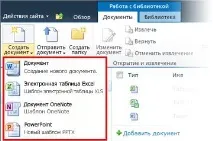
Създайте тип съдържание за шаблон на документ
Забележка: Имате нужда от разрешения на собственик на колекция от сайтове, за да завършите тази процедура.
Отидете до най-горното ниво на колекцията от сайтове и изберете Настройки на сайта от менюто Действия на сайта.
На страницата Настройки на сайта, в секцията Колекции щракнете върху Типове съдържание на сайта.
Забележка: Забележете, че по подразбиране типът съдържание на документ на Word вече съществува под Типове съдържание на работна група. Обикновено тази опция е налична при добавяне на новдокумент във всяка библиотека с документи.
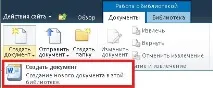
В горната част на страницата с настройки за тип съдържание на сайта щракнете върху Нов.
На страницата Създаване на тип съдържание на сайта направете следното:
В полето Име въведете „PowerPoint“.
В полето Описание въведете текста „В тази библиотека се създават нови презентации“.
От падащия списък Избор на родителски тип съдържание в списъка изберете Типове съдържание на документи.
В падащия списък Родителски тип съдържание изберете Документ.
Натиснете OK.
На страницата Типове съдържание на сайта > PowerPoint, под Опции щракнете върху Още опции.
В раздела Шаблон на документ щракнете върху Качване на нов шаблон на документ, щракнете върху бутона Преглед и след това щракнете двукратно върху желания слайд или шаблон на PowerPoint.
Забележка: Office документи могат да се създават само ако е инсталиран Microsoft Office.
Натиснете OK.
Забележка: За да добавите нови шаблони на Excel, OneNote или Word, повторете стъпките по-горе за всеки тип файл.
Забележка: Можете да създадете няколко различни шаблона за един и същи тип файл.
Показване на нов шаблон като избор при създаване на документи
Типовете съдържание, създадени за шаблони на PowerPoint, OneNote и Excel, трябва да бъдат добавени към библиотека с документи. В резултат на това те ще се показват като избор, когато използвате командата Нов документ на лентата.
Отидете до библиотеката, към която искате да свържете новите типове съдържание.
В раздела на лентата на библиотеката изберете Опции на библиотеката. Когато работите със списък, изберете Опции на списъка.
В секцията Общи опции изберетеДопълнителни опции.
В раздела Типове съдържание, в Разрешаване на управление на типа съдържание? изберете Да и щракнете върху OK.
На страницата с настройки на библиотеката в секцията Типове съдържание изберете Добавяне от съществуващи типове съдържание на сайта.
На страницата Добавяне на типове съдържание в списъка Избор на типове съдържание на сайт от списък: изберете Всички групи.
В раздела Налични типове съдържание на сайта намерете и изберете новите типове съдържание, които искате да свържете с тази библиотека, след което щракнете върху Добавяне.
Забележка: За да изберете няколко типа съдържание, задръжте натиснат клавиша CTRL, докато щраквате върху тях един по един.
Следващия път, когато изберете Ново на лентата за библиотеката, към която искате да добавите елементи, новите типове съдържание на шаблон ще бъдат налични от падащия списък.
Запазване на персонализирана библиотека като шаблон
След като създадете типове съдържание за шаблони на PowerPoint, OneNote и Excel и ги добавите към библиотека с документи, можете да запишете тази библиотека като шаблон. В резултат на това няма да се налага да повтаряте същите стъпки, ако искате да настроите друга библиотека с документи по същия начин.
Забележка: Тази задача изисква разрешения на програмист.
Отидете до библиотеката с документи, която искате да запишете като шаблон.
В секцията Инструменти за библиотека на лентата щракнете върху раздела Библиотека.
В групата Опции на лентата изберете Опции на библиотеката.
Под Разрешения и управление изберете Запазване на библиотеката с документи като шаблон.
Въведете името на файла, името на шаблона и описанието в съответните полета.
Ако искате библиотеките с документи, създадени от нов шаблон, да бъдатсъдържащи елементи, които вече са в тази библиотека, поставете отметка в квадратчето Включи съдържание.